Es gibt mehrere Möglichkeiten, den Speicherplatz Ihres Linux-Systems zu überprüfen. Sie können eine Drittanbieter-App verwenden, die den verfügbaren Speicherplatz anzeigt, oder dies per Befehlszeile über das Linux-Terminal tun.
In diesem Handbuch zeigen wir Ihnen die besten Befehlszeilenmethoden zum Auffinden des Speicherplatzes sowie einige Tipps und Tricks.
Sie können den Speicherplatz mit den Befehlen du und df überprüfen. Lassen Sie uns jeden dieser Befehle mit Beispielen besprechen.
Methode 1: Überprüfen des Speicherplatzes mit dem Befehl du
Das du Befehl in Linux ist eine Abkürzung für die Festplattennutzung. Mit dem du-Befehl können Sie die Festplattennutzung Ihrer Verzeichnisse überprüfen.
Syntax:
du [OPTION]… [DATEI]…
Beispiel 1. Finden Sie die Festplattennutzung in einem bestimmten Verzeichnis heraus und zeigen Sie die Festplattengröße in einem für Menschen lesbaren Format an.
du -h /home/hendadel
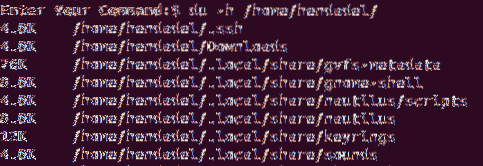
Beispiel 2. Überprüfen Sie die Festplattennutzung und sortieren Sie nach den Top-5-Verzeichnissen, die den meisten Speicherplatz belegen.
du -a /home | sortieren -n -r | Kopf -n 5
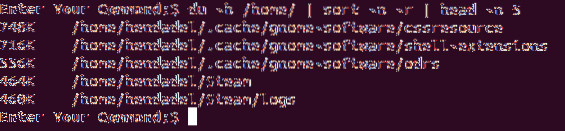
Methode 2: Überprüfen der Festplattennutzung über das df Befehl
Das df ist ein weiterer leistungsstarker Befehl, mit dem Sie die Zusammenfassung des Speicherplatzes auf verschiedene Weise abrufen können.
Syntax:
df [OPTIONEN]… DATEISYSTEM…
Beispiel 1. Zeigen Sie die Linux-Speicherplatznutzung für das Dateisystem an.
df
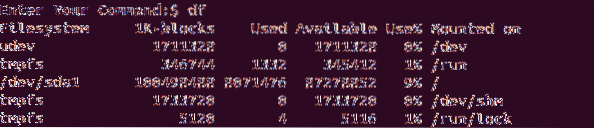
Beispiel 2. Der Befehl df bietet mehrere Optionen, mit denen Sie die Festplattennutzung Ihres Linux-Dateisystems ermitteln können. Verwenden Sie den folgenden Befehl, um die df-Befehlshilfe anzuzeigen.
df --help
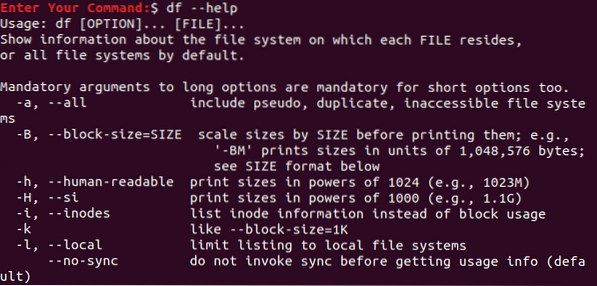
Beispiel 3. Zeigen Sie alle Informationen zur Speicherplatznutzung auf allen Dateisystemen an.
df -a
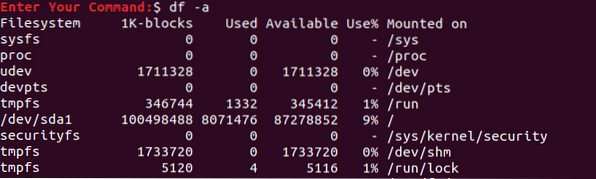
Beispiel 4. Anzeigen der Speicherplatznutzung für das Dateisystem in einem für Menschen lesbaren Format.
df -h
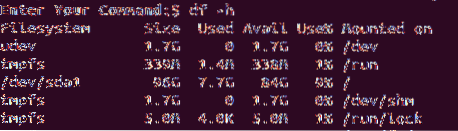
Beispiel 5. Um die Daten nur für das Home-Dateisystem abzurufen, verwenden Sie den folgenden Befehl:
df -hT /home/

Beispiel 6. Überprüfen Sie die Speicherplatznutzung für alle Treiber und zeigen Sie bestimmte Spalten an.
df -H --output=Größe,verwendet,verfügbar
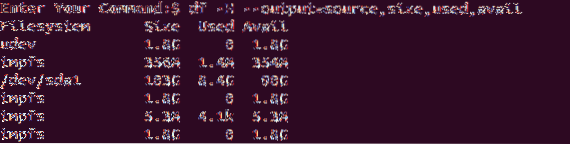
Beispiel 7. Anzeige des Speicherplatzverbrauchs für das Dateisystem in Bytes.
df -k
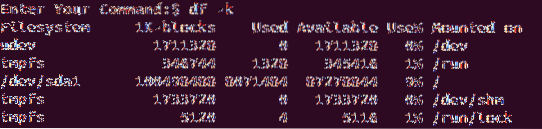
Beispiel 8. Das gleiche, aber in Megabytebyte.
df -m
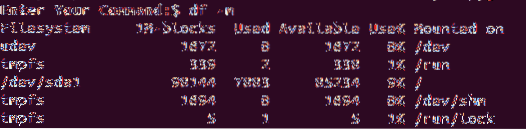
Beispiel 9. Anzeigen des Speicherplatzverbrauchs für das Dateisystem neben seinem Typ.
df -T
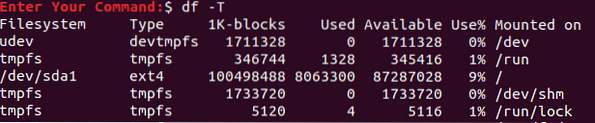
Ich hoffe, Ihnen hat dieses Tutorial zum Ermitteln von Verwendungsszenarien für du- und df-Befehle gefallen. Um alle verfügbaren df-Befehlsoptionen anzuzeigen, können Sie Mann df oder Mann du in deinem Terminal.
 Phenquestions
Phenquestions



